 Oletko törmännyt tilanteeseen, jossa Windows XP: n Search Companion -ikkuna on täysin tyhjä lukuun ottamatta hakukenttää, joka näkyy hakukentän alaosassa? Voit korjata tämän ongelman rekisteröimällä pari järjestelmän DLL-tiedostoa.
Oletko törmännyt tilanteeseen, jossa Windows XP: n Search Companion -ikkuna on täysin tyhjä lukuun ottamatta hakukenttää, joka näkyy hakukentän alaosassa? Voit korjata tämän ongelman rekisteröimällä pari järjestelmän DLL-tiedostoa.
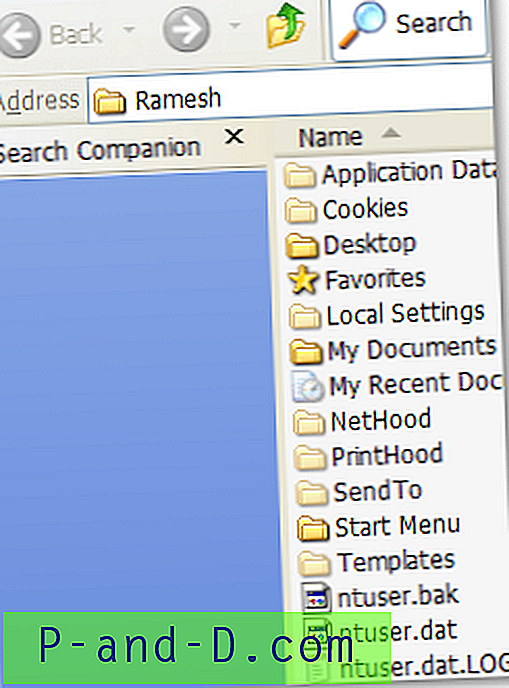
Jos Search Companion -rekisteröinti on rikki, hakuikkuna voi olla täysin tyhjä. Joissakin tapauksissa se voi olla oletusarvo Windows Classic -haulle (joka voi toimia hyvin), vaikka Search Companion olisi käytössä.
 Vinkki : Jos haluat siirtyä perinteiseen hakuun Resurssienhallinnassa, lue tämä artikkeli PCTools-verkkosivustolta. Vaihtoehtoisesti voit käyttää Tweak UI PowerToy -sovellusta vaihtaaksesi Search Companion -sovelluksesta Classic-hakuun ja päinvastoin.
Vinkki : Jos haluat siirtyä perinteiseen hakuun Resurssienhallinnassa, lue tämä artikkeli PCTools-verkkosivustolta. Vaihtoehtoisesti voit käyttää Tweak UI PowerToy -sovellusta vaihtaaksesi Search Companion -sovelluksesta Classic-hakuun ja päinvastoin.
Windows XP Search Companion -käyttöliittymän korjaus
1. Kirjaudu sisään järjestelmänvalvojana tai vastaavana.
2. Napsauta Käynnistä, Suorita. Suorita seuraavat komennot:
regsvr32 / i% windir% \ srchasst \ srchui.dllregsvr32% windir% \ system32 \ jscript.dllSinun pitäisi nähdä viesti DllRegisterServer onnistuneesti. jokaisesta rekisteröidystä DLL: stä.
Kirjaudu ulos ja kirjaudu sisään (vain, jos muutokset eivät tule voimaan) ja tarkista, onko Search Companion -käyttöliittymä näytetty oikein. Jos ei, korjaa hakuapurikomponentit Srchasst.inf-sovelluksella .
Search Companionin uudelleenasentaminen Srchasst.inf-sovelluksella
Napsauta Käynnistä, Suorita. Kirjoita% systemroot% \ inf ja napsauta sitten OK
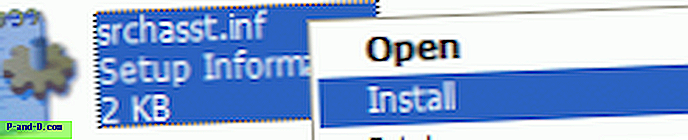 Etsi tiedosto nimeltä SRCHASST.INF, napsauta hiiren kakkospainikkeella ja valitse Asenna . Huomaa, että tiedostopääte (.INF) ei näy Windowsin Resurssienhallinnassa, paitsi jos Piilota tunnettujen tiedostotyyppien laajennukset -asetus on poistettu käytöstä Ohjauspaneeli / Kansion asetukset / Näytä-välilehdellä.
Etsi tiedosto nimeltä SRCHASST.INF, napsauta hiiren kakkospainikkeella ja valitse Asenna . Huomaa, että tiedostopääte (.INF) ei näy Windowsin Resurssienhallinnassa, paitsi jos Piilota tunnettujen tiedostotyyppien laajennukset -asetus on poistettu käytöstä Ohjauspaneeli / Kansion asetukset / Näytä-välilehdellä.
Seuraavassa vaiheessa sinulta kysytään Windows XP CD-levyä (msgr3en.dll ja muiden tiedostojen purkamiseksi). Aseta Windows XP -CD-levysi ja osoita CD-levyn i386-kansioon. I386-kansio sijaitsee yleensä aseman juuressa (esim. E: \ I386). Jos olet kuitenkin asentanut SP1 / SP2 tai SP3 erikseen Windows XP: n asentamisen jälkeen, sinun on osoitettava "% windir% \ ServicePackFiles \ i386" -kansioon, kun sitä pyydetään.
Search Companion asennetaan nyt uudelleen. Huomaa, että yllä olevat korjaukset eivät auta etsimään hakemistoon liittyviä ongelmia.





